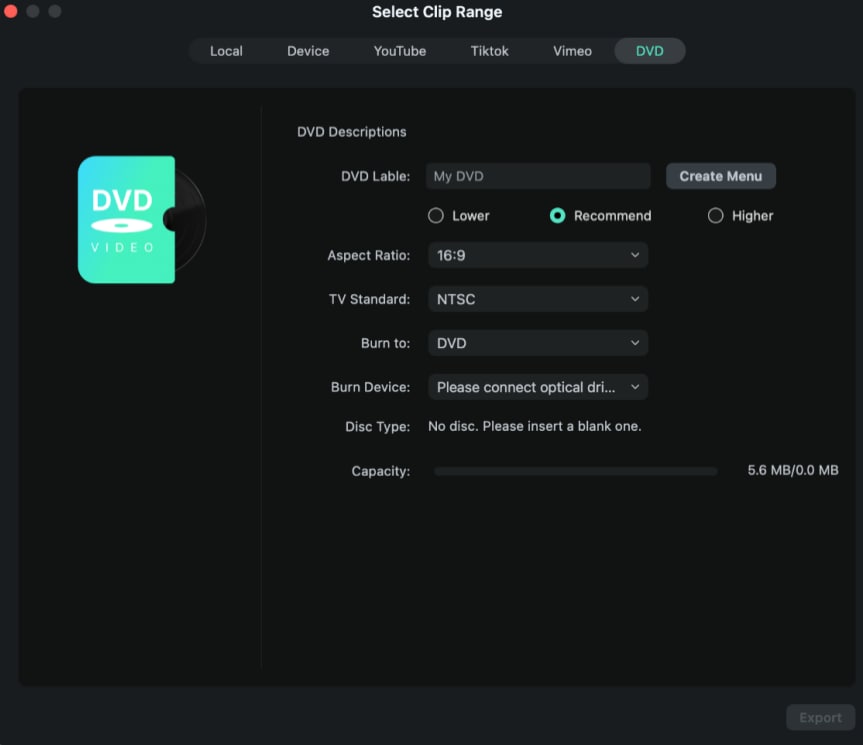Graver sur un DVD
Voici comment exporter et convertir votre vidéo en DVD :
Vous pouvez graver votre vidéo depuis un DVD. Choisissez l'onglet "DVD" et entrez les paramètres requis, notamment le rapport hauteur/largeur, la norme TV et le type de disque.